Seperti yang kita semua tahu, produktivitas adalah segalanya saat ini. Itu sebabnya, ketika kami menggunakan terminal Linux, akan lebih mudah untuk mengetahui tentang alat yang membantu kami dengannya. Jadi ini adalah kesempatan yang baik untuk mempelajari cara menginstal Guake di Ubuntu 20.04.
Apa itu Guake dan mengapa saya harus menggunakannya?
Ada banyak emulator terminal tetapi jika ada satu hal yang menjadi ciri Guake adalah emulatornya top-down. Artinya, kita dapat menggunakannya dengan menekan tombol tanpa mengganggu pekerjaan kita.
Definisi yang lebih akurat disediakan oleh situs web Guake:
Guake adalah terminal top-down untuk GNOME dan sangat terinspirasi oleh terminal terkenal yang digunakan di Quake.
Anda dapat langsung menampilkan dan menyembunyikan terminal dengan satu penekanan tombol, menjalankan perintah, lalu kembali ke tugas sebelumnya tanpa merusak alur kerja Anda.
Ini menjadikannya terminal yang sangat produktif dan ideal bagi mereka yang menjalankan perintah setiap saat.
Beberapa fitur Guake adalah:
- Integrasi terminal yang mulus ke dalam lingkungan GNOME. Ini memastikan bahwa kami dapat menggunakannya di Ubuntu tanpa masalah.
- Guake mendukung pengaturan Multimonitor. Buka di monitor tempat mouse Anda berada, atau di layar khusus.
- Ini sangat dapat disesuaikan dengan banyak skema warna yang tersedia.
Saya pikir jika ada satu hal cepat yang dapat kami katakan tentang Guake adalah produktivitas. Bayangkan memiliki terminal, menekan tombol, dan membukanya!
Instal Guake di Ubuntu 20.04
Guake tersedia di repositori resmi Ubuntu 20.04 sehingga pemasangannya sangat mudah.
Jadi, buka sesi terminal dan jalankan
sudo apt update sudo apt upgrade
Dengan ini, distribusi akan diperbarui dan siap untuk semua tugas. Setelah selesai, Anda dapat memulai instalasi dengan menjalankan:
sudo apt install guake
Setelah memasukkan kata sandi, instalasi akan dimulai.
Menggunakan di Guke
Setelah terinstal, di menu utama Anda akan memiliki dua entri. Salah satunya adalah akses ke preferensi dan yang lainnya untuk memulai aplikasi.
Saat Anda memulai aplikasi, sebuah pesan akan muncul yang mengatakan bahwa Anda dapat memulai Guake dengan menekan tombol F12 .

Saat melakukannya, Anda akan melihat terminal muncul di bagian atas layar.
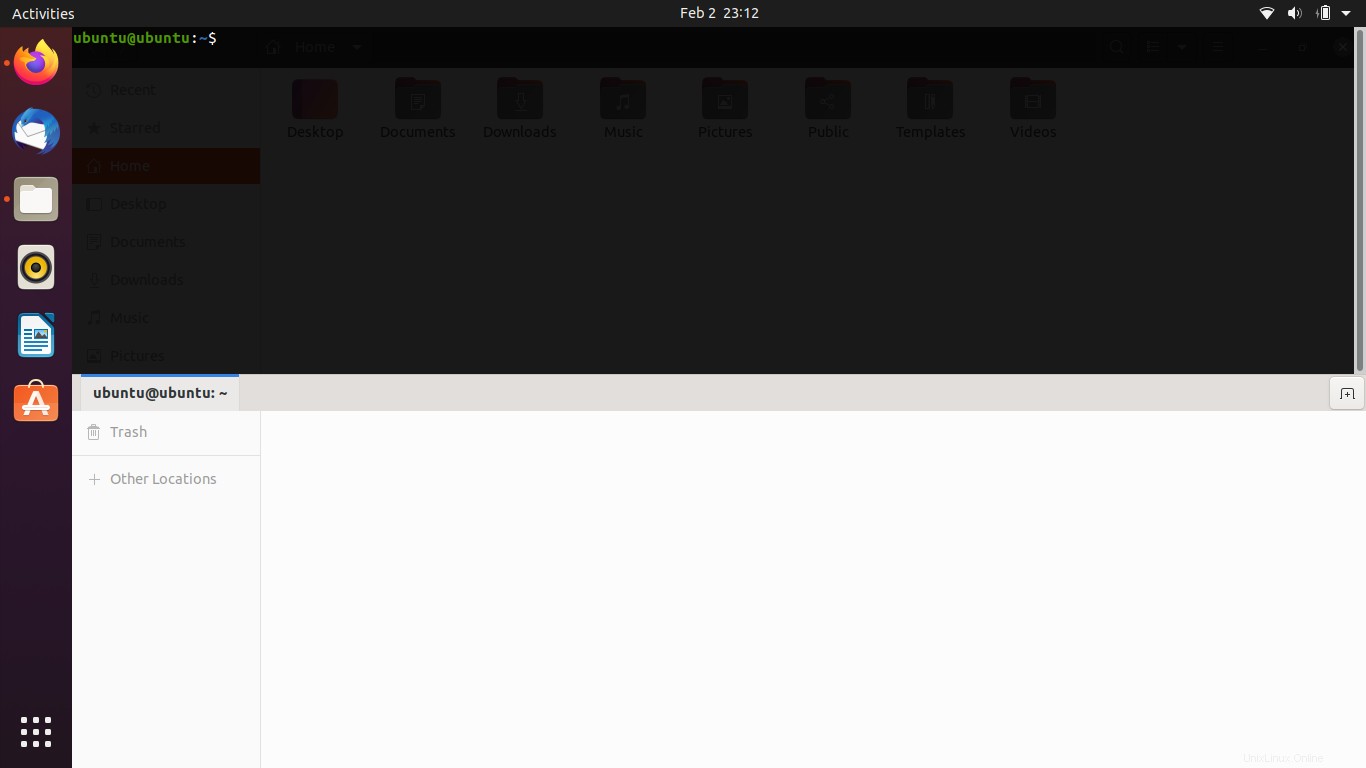
Ini sangat berguna karena kita dapat dengan cepat membuka sesi terminal tanpa banyak kesulitan.
Sekarang, di mana kita dapat menyesuaikan Guake secara maksimal ada di Preferensi jendela. Buka dari menu utama.
Anda akan melihat Umum tab. Ada opsi yang berguna seperti mengubah tema, ikon di baki, dan sebagainya .
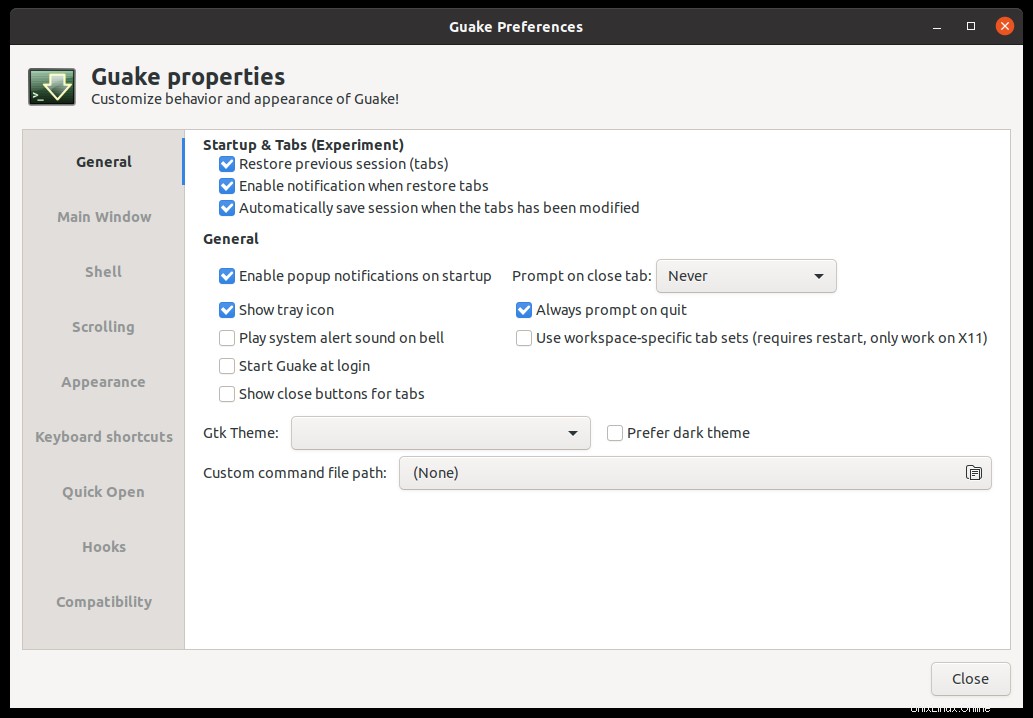
Jika Anda merasa perlu melakukan perubahan pada jendela seperti ukuran, perataan, dan sebagainya, buka Jendela Utama bagian.
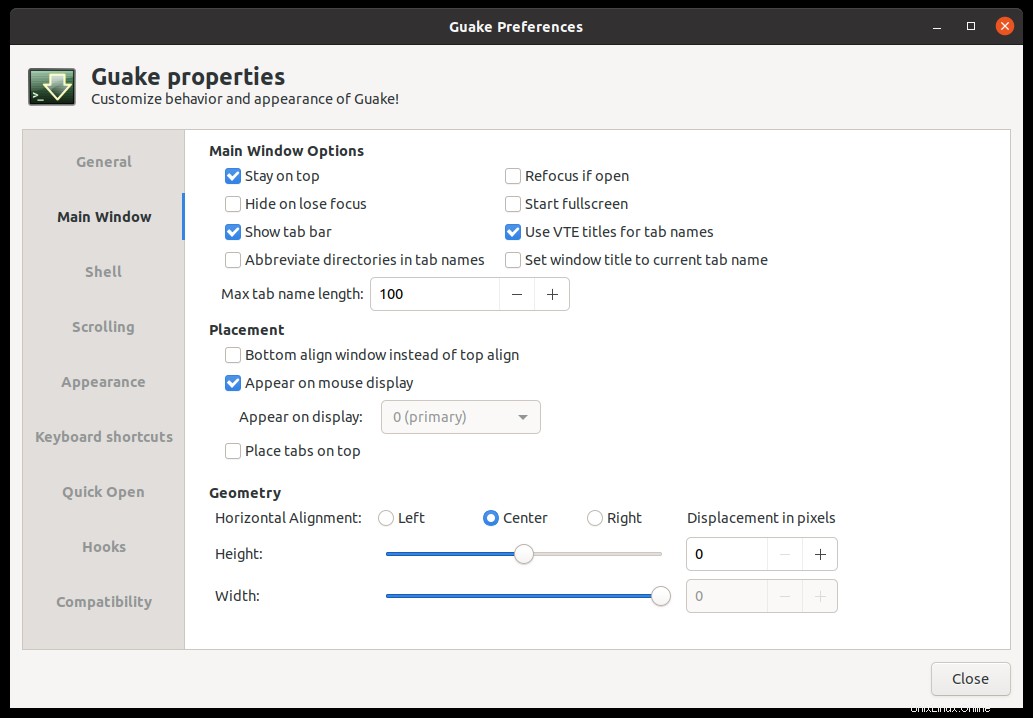
Tetapi produktivitas adalah hal yang penting dan untuk itu, ia memiliki banyak pintasan keyboard sehingga Anda dapat menggunakannya dengan nyaman.
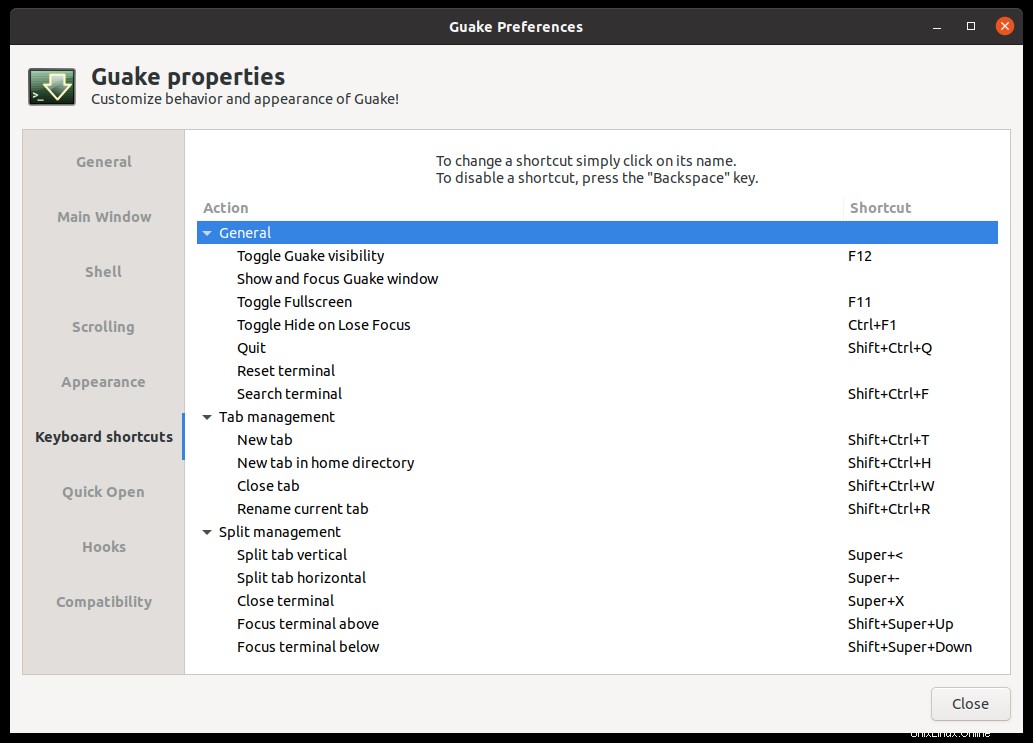
Juga, di Guake, Anda dapat membagi terminal menjadi beberapa jendela. Ini bahkan akan memungkinkan Anda untuk memiliki beberapa instance dalam satu jendela.
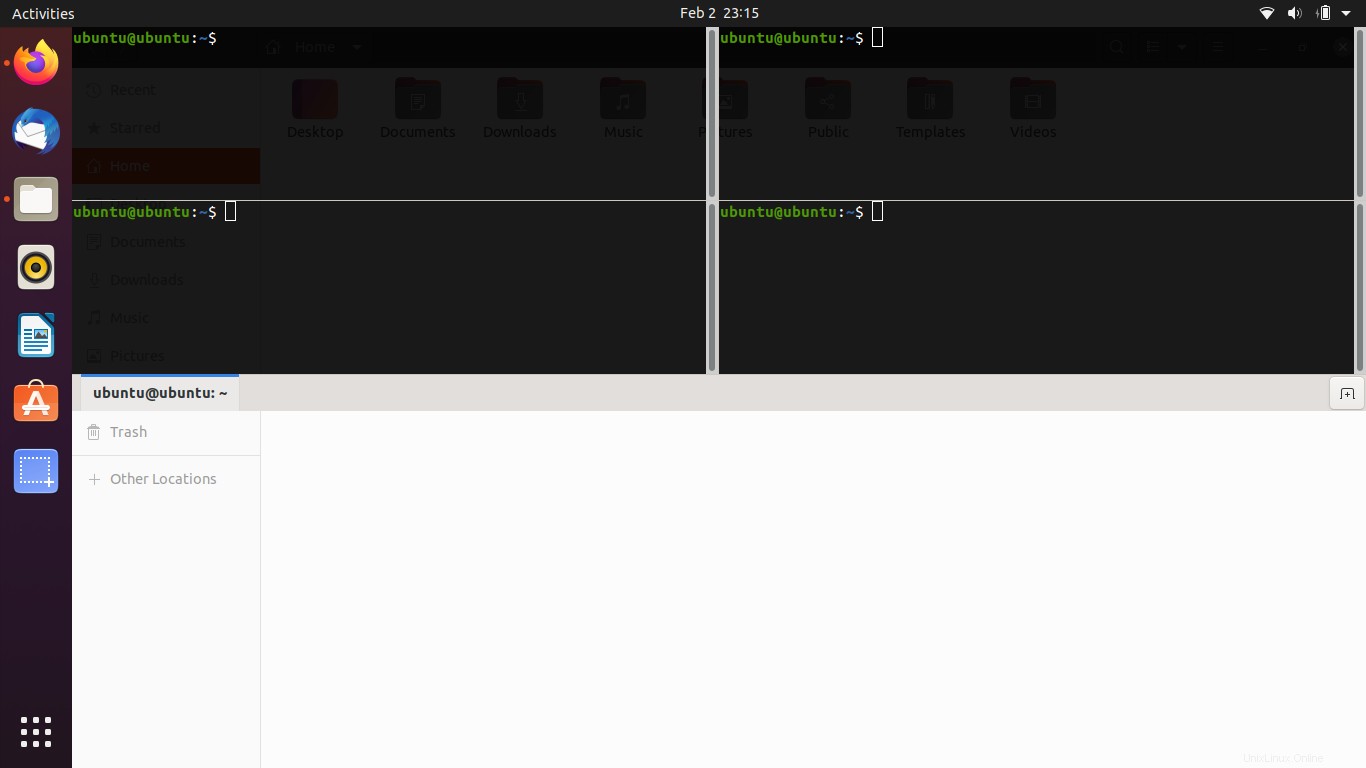
Sungguh menakjubkan.
Menghapus Guake di Ubuntu 20.04
Jika Anda ingin menghapus Guake, yang harus Anda lakukan adalah menjalankan perintah berikut:
sudo apt remove guake
Setelah logout atau menghentikan program, program akan dihapus sepenuhnya.
Kesimpulan
Guake adalah emulator terminal yang berbeda, dengan emulator ini kita dapat melakukan tugas tanpa mengganggu alur kerja. Ini membuatnya cukup efisien dan akan membantu kita dengan tugas-tugas produktivitas.
Tahukah Anda Gua? apa yang kamu pikirkan? Apakah kamu menyukainya? tinggalkan kami komentar dan bagikan postingan ini.